win10更改默认播放器的方法 win10自带的播放器用的很舒服,但是由于默认打开程序是windows media player, 那么怎么更改默认播放设置呢?下面小编给大家介绍win10更改默认播放器的两种方法 方法一
win10自带的播放器用的很舒服,但是由于默认打开程序是windows media player, 那么怎么更改默认播放设置呢?下面小编给大家介绍win10更改默认播放器的两种方法
方法一
首先打开开始菜单,点击所有应用,进入后点击windows系统文件夹
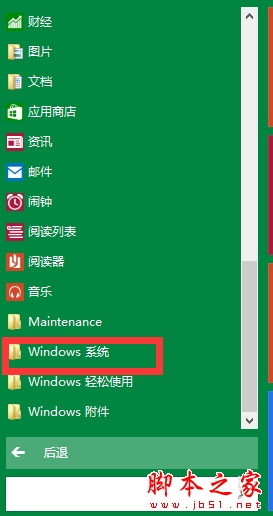
打开后,下方找到默认程序,点击进入
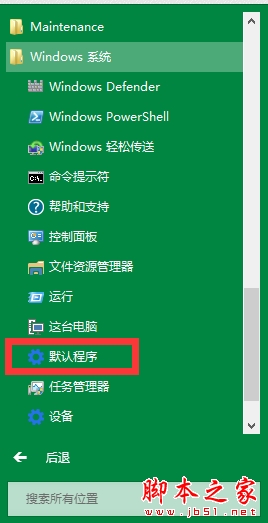
进入后点击想要更改的默认程序之后会出现一个菜单,然后切换即可,此处以音乐播放器为例
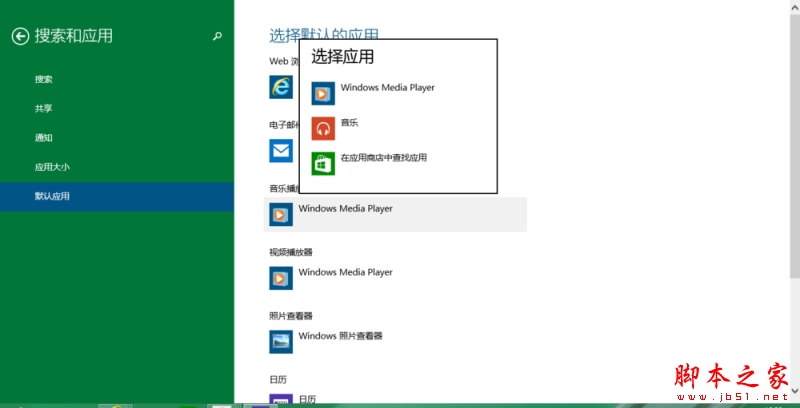
更改完后,就会发现图标更换了

方法二
打开开始 进入后选择搜索与应用 然后点击默认应用,之后的操作与方法一一样,此处不再赘述 相关阅读: win10怎么搭建WEB服务器 win10搭建web服务器的方法 win10如何查看cpu温度 win10查看cpu温度的方法 Win win10系统打字很卡怎么办 win10电脑开机后打字反应很慢的解决方法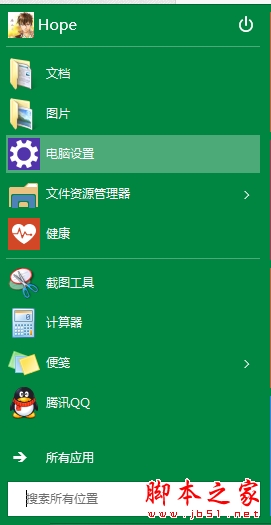
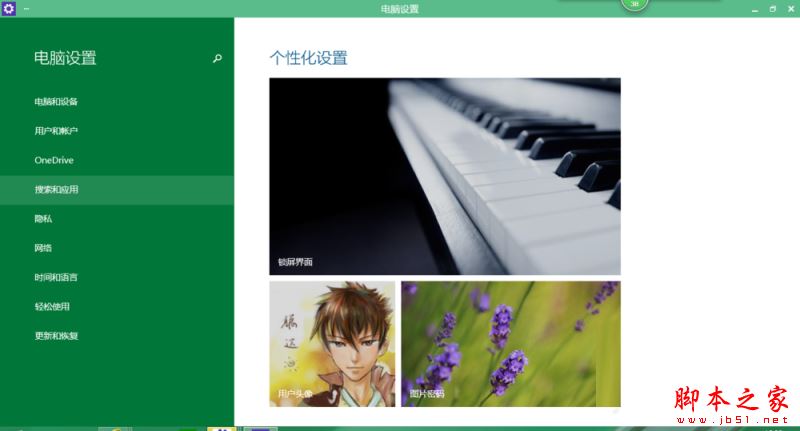
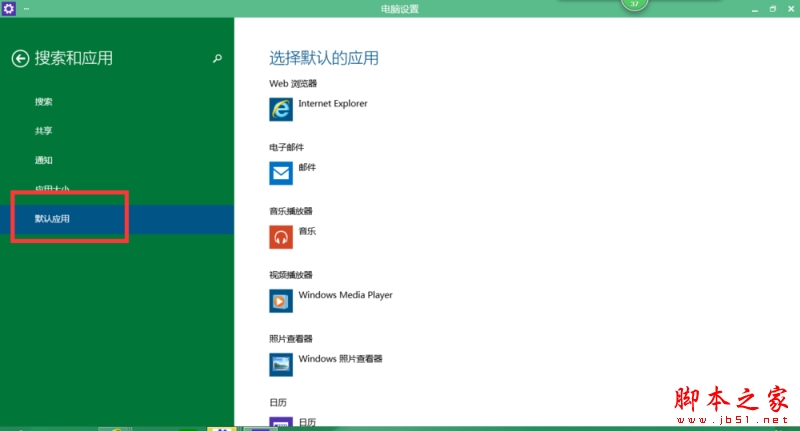
--结束END--
本文标题: win10怎么更改媒体的默认播放程序 win10更改默认播放器的两种方法
本文链接: https://lsjlt.com/news/215809.html(转载时请注明来源链接)
有问题或投稿请发送至: 邮箱/279061341@qq.com QQ/279061341
2024-03-01
2024-03-01
2024-03-01
2024-03-01
2024-03-01
2024-02-29
2024-02-29
2024-02-29
2024-02-29
2024-02-29
回答
回答
回答
回答
回答
回答
回答
回答
回答
回答
0